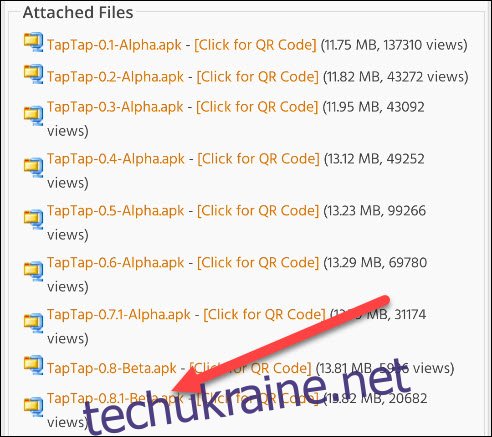Жести та ярлики дозволяють швидко отримати доступ до речей, не переходячи через програми та меню. Що якби ви могли просто торкнутися задньої панелі телефону, щоб виконати дію? Ми покажемо вам, як це зробити на телефоні Android.
Для початку вам знадобиться кілька речей. По-перше, у вас повинен бути пристрій з ОС Android 7.0 або вище. Далі нам потрібно буде завантажити додаток під назвою «Tap, Tap». Процес дуже простий.
Відкрийте веб-браузер на своєму пристрої Android і перейдіть до ця тема форуму XDA. Завантажте файл APK для останньої версії програми. На момент написання статті програма все ще перебуває в бета-версії, тому зовнішній вигляд цих скріншотів може дещо змінитися.
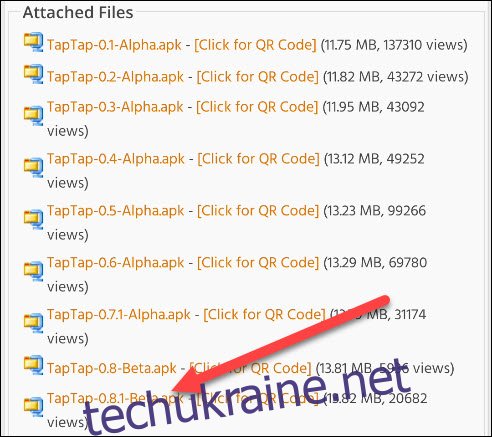
Файл буде завантажено та з’явиться у ваших сповіщеннях. Торкніться сповіщення, щоб встановити файл .apk.

Можливо, вам знадобиться надати своєму браузеру дозвіл на встановлення програм з невідомих джерел. Якщо це так, спливаюче вікно переведе вас до налаштувань програми.
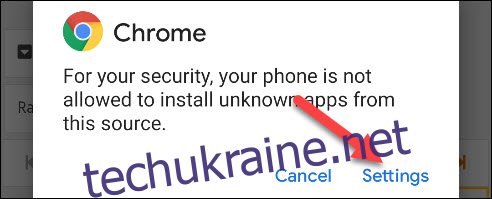
Увімкніть перемикач у положення «Дозволити з цього джерела». Вам не доведеться цього робити наступного разу, коли ви встановите APK із браузера.

Потім поверніться назад і натисніть «Встановити» у спливаючому повідомленні.
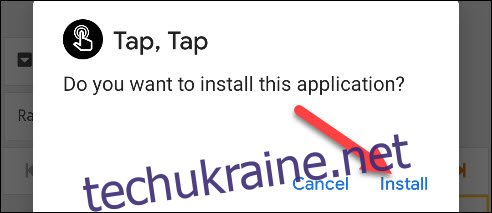
Після завершення встановлення програми натисніть «Відкрити», щоб запустити її.
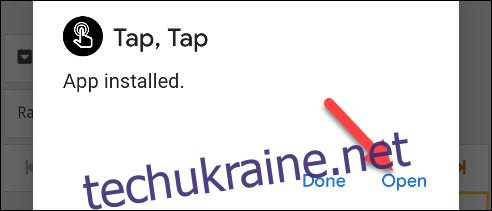
Перше, що нам потрібно зробити з Tap, Tap, це увімкнути службу доступності. Це налаштування дозволить додатку розпізнавати натискання на задній панелі вашого пристрою та виконувати різні дії. Торкніться повідомлення вгорі програми.
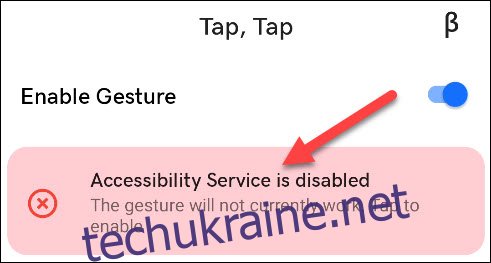
Ви потрапите до налаштувань Android «Доступність». Знайдіть Tap, Tap у списку.
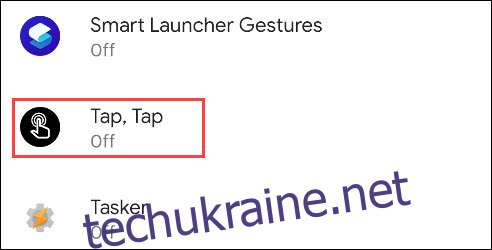
Увімкніть перемикач у положення «Використовувати Tap, Tap». Повідомлення пояснює, що це дає програмі повний контроль над вашим пристроєм. Якщо у вас все в порядку, натисніть «Дозволити».
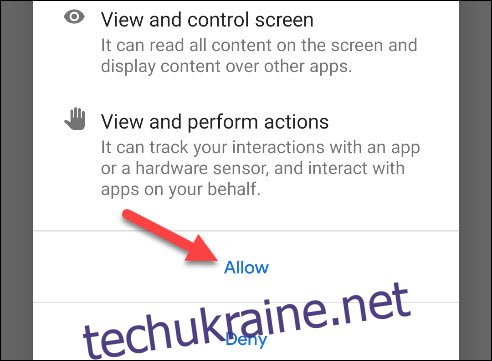
Ви повернетеся до програми Tap, Tap. Далі нам потрібно вимкнути оптимізацію акумулятора, щоб переконатися, що програма не вбивається у фоновому режимі.
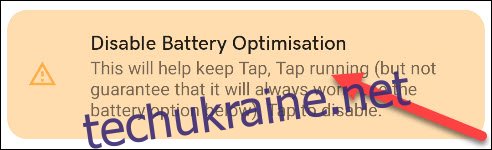
У повідомленні буде запропоновано дозволити програмі завжди працювати у фоновому режимі. Торкніться «Дозволити», щоб продовжити.
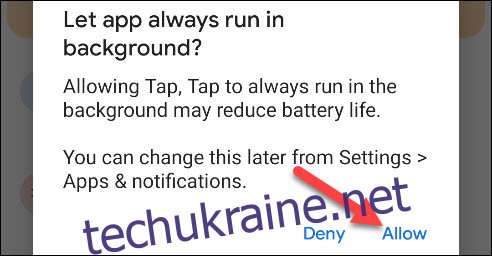
Додаток готовий! Є багато речей, які ви можете робити за допомогою Tap, Tap, тож давайте розглянемо варіанти.
По-перше, налаштування «Жест» дозволяють вибрати «Модель пристрою» та налаштувати чутливість жесту. На момент написання «Моделі пристроїв» є лише кілька телефонів Pixel, але програма працює з багатьма іншими пристроями.
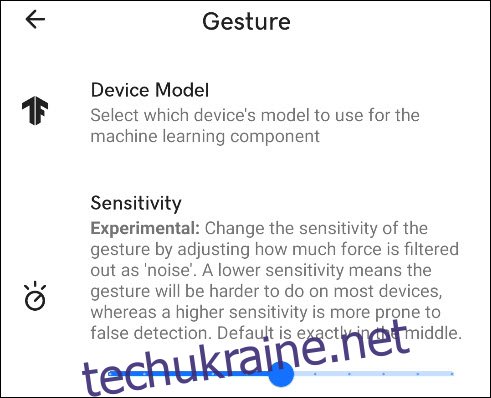
Ви можете налаштувати два жести: «Дії подвійного натискання» та «Дії потрійного натискання». Жест подвійного дотику завжди ввімкнено, але потрійне дотик можна ввімкнути або вимкнути.
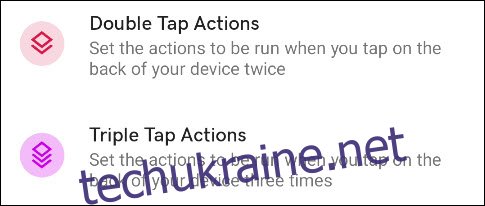
Якщо ми відкриємо налаштування «Дії подвійного натискання», ми побачимо кілька дій, які вже діють. Дії виконуються в порядку зверху вниз. У цьому випадку подвійне натискання запускає Google Assistant, а друге подвійне натискання зробить знімок екрана.
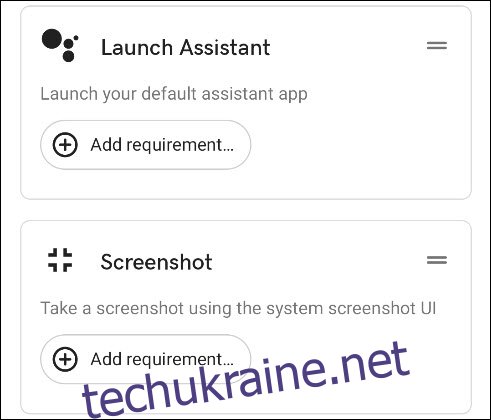
Щоб змінити порядок дій або видалити дію, натисніть і утримуйте значок «=» у кутку картки дій. Перетягніть його в кошик, щоб видалити.

Щоб додати нову дію, торкніться кнопки «Додати дію» внизу екрана.

Існує кілька різних категорій дій, з яких можна вибрати. Ми радимо вам вивчити кожен з них, щоб побачити, що ви можете зробити. Ось кілька прикладів:
Запуск: запускайте певні програми, ярлики, Google Assistant, пошук у Інтернеті тощо.
Дії: зробити знімок екрана, відкрити панель сповіщень, заблокувати екран, панель програм, відтворити/призупинити тощо.
Утиліти: ліхтарик, режим доступності.
Додатково: меню гамбургера/кнопка «Назад», Tasker.
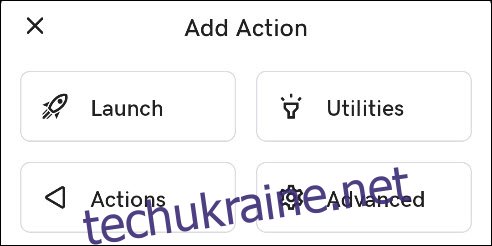
Торкніться кнопки «+» біля дії, щоб додати її.
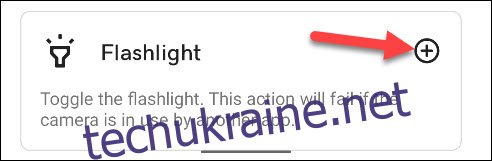
Дії також можуть включати «Вимоги». Для виконання дії необхідно виконати вимогу. Ви можете використовувати вимоги, щоб запобігти випадковому запуску дії. Торкніться «Додати вимогу».
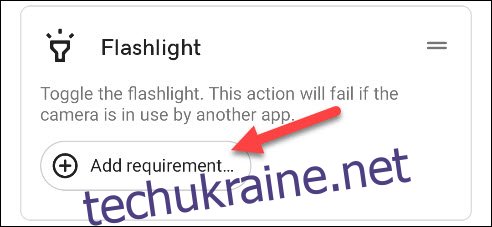
Прокрутіть список вимог і натисніть кнопку «+», щоб додати одну. До дії можна додати кілька вимог.

Налаштування «Дії потрійного натискання» працює таким же чином, але спершу його потрібно ввімкнути.
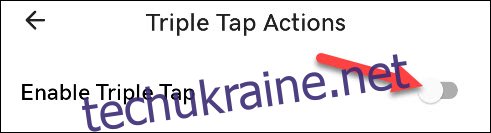
Наступне, що ми налаштуємо, це «Ворота». Це ситуації, подібні до Вимог, які не дозволять виконувати жести. Вимоги є для окремих дій, у той час як Gates застосовуються до всіх.

Увімкніть перемикач для будь-яких воріт або торкніться «Додати ворота», щоб додати більше.
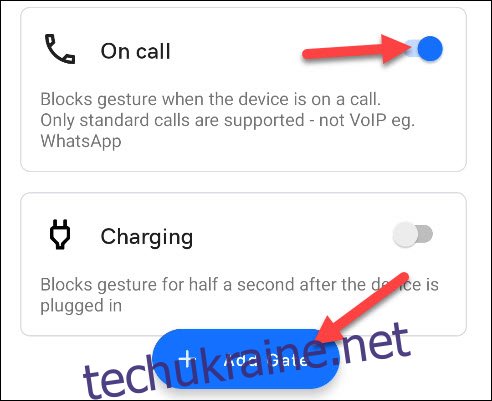
Це воно! Як уже згадувалося, у цій програмі є маса опцій. Єдине обмеження – ваша уява. Ви можете створити дуже корисні ярлики, якщо витратите трохи часу на вивчення.